 Tutoriel système
Tutoriel système
 Série Windows
Série Windows
 Comment résoudre le problème d'interruption de la connexion Bureau à distance : serveur de licences manquant pour fournir la licence
Comment résoudre le problème d'interruption de la connexion Bureau à distance : serveur de licences manquant pour fournir la licence
Comment résoudre le problème d'interruption de la connexion Bureau à distance : serveur de licences manquant pour fournir la licence
Je pense que de nombreux utilisateurs ont rencontré le problème selon lequel la connexion au bureau à distance n'a pas de serveur d'autorisation pour fournir une session de licence et est interrompue lors de l'utilisation de la connexion au bureau à distance. Alors, comment le résoudre ? Jetons un coup d'œil à la solution au problème selon lequel la connexion Bureau à distance ne fournit pas de session de licence avec le serveur d'autorisation.
La connexion Bureau à distance n'a pas de serveur d'autorisation pour fournir une licence. Interruption de session :
1. Ouvrez d'abord "Exécuter" et entrez regedit.
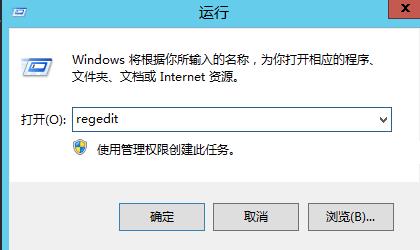
2. Ouvrez l'"Éditeur de registre".
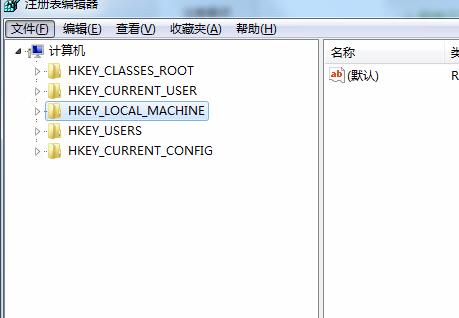
3. Ouvrez HKEY_LOCAL_MACHINESYSTEMCurrentControlSetControlTerminal ServerRCMGraceP eriod à son tour
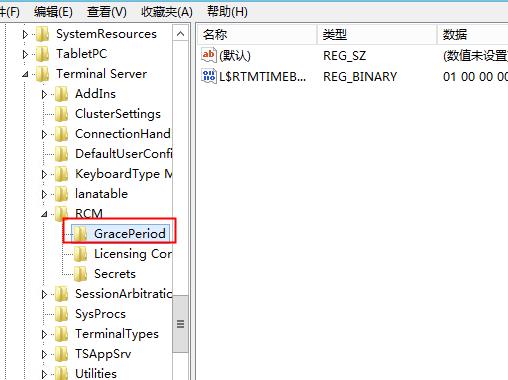
4. Supprimez les « autorisations de gestion GraceP eriod » dans le registre. "
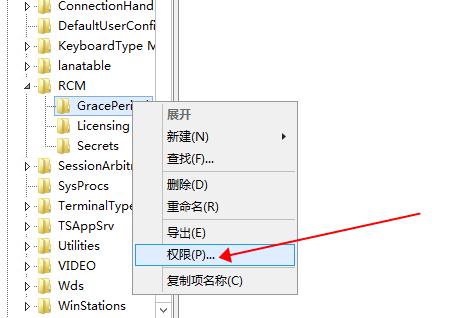
5、 Cliquez ensuite à nouveau sur "Avancé".
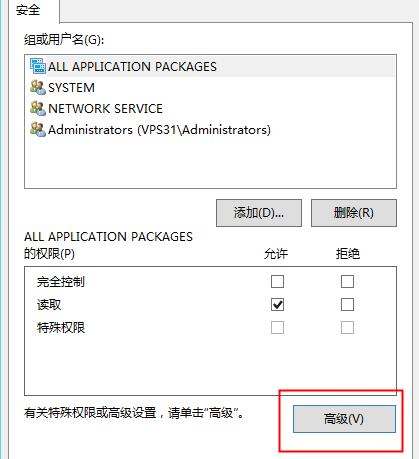
6. Recherchez et cliquez sur "Modifier"
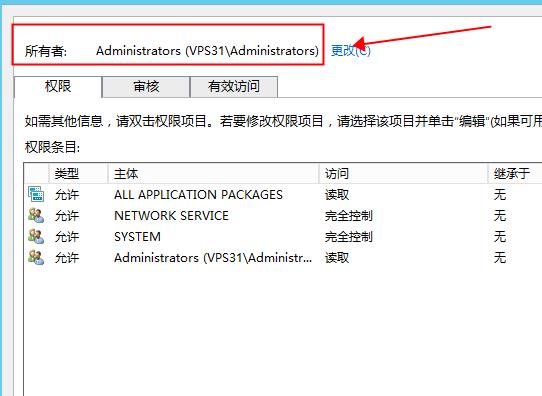
7. Cochez "Contrôle total" et "Lire"
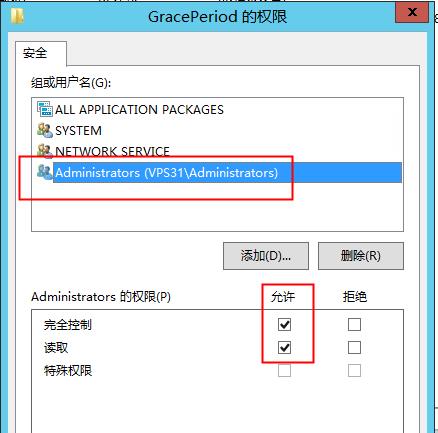
8.
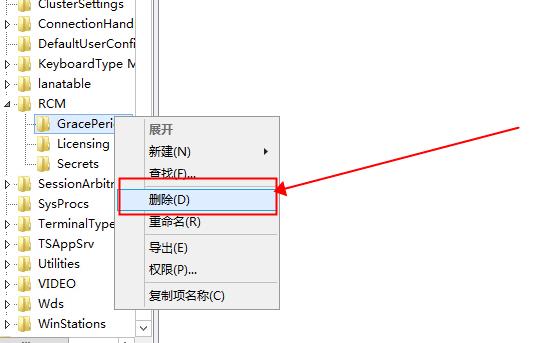

Ce qui précède est le contenu détaillé de. pour plus d'informations, suivez d'autres articles connexes sur le site Web de PHP en chinois!

Outils d'IA chauds

Undresser.AI Undress
Application basée sur l'IA pour créer des photos de nu réalistes

AI Clothes Remover
Outil d'IA en ligne pour supprimer les vêtements des photos.

Undress AI Tool
Images de déshabillage gratuites

Clothoff.io
Dissolvant de vêtements AI

AI Hentai Generator
Générez AI Hentai gratuitement.

Article chaud

Outils chauds

Bloc-notes++7.3.1
Éditeur de code facile à utiliser et gratuit

SublimeText3 version chinoise
Version chinoise, très simple à utiliser

Envoyer Studio 13.0.1
Puissant environnement de développement intégré PHP

Dreamweaver CS6
Outils de développement Web visuel

SublimeText3 version Mac
Logiciel d'édition de code au niveau de Dieu (SublimeText3)
 Comment créer un raccourci de connexion à distance Win10 sur le bureau
Jan 02, 2024 pm 02:47 PM
Comment créer un raccourci de connexion à distance Win10 sur le bureau
Jan 02, 2024 pm 02:47 PM
Lors de l'utilisation de la fonction de connexion à distance de Win10, de nombreux utilisateurs ont déclaré qu'elle était trop lente à ouvrir à l'aide de commandes ou d'autres méthodes. Pourquoi cette fonction de connexion à distance est-elle placée sur le bureau ? Venez jeter un oeil au tutoriel détaillé ~ Comment placer une connexion à distance win10 sur le bureau : 1. Dans le menu démarrer, développez le dossier et trouvez-le. 2. Ensuite, nous maintenons la souris enfoncée, la faisons glisser vers un espace vide du bureau et la lâchons. 3. Connectez ensuite le bureau distant et il sera sur le bureau de l'ordinateur. Articles connexes : connexion à distance Win10 Win7 ne peut pas se connecter >>> La connexion à distance Win10 invite une erreur de fonction >>>
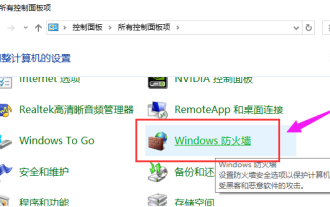 Que dois-je faire si Win10 ne peut pas se connecter à distance à Win7 ?
Dec 24, 2023 pm 11:21 PM
Que dois-je faire si Win10 ne peut pas se connecter à distance à Win7 ?
Dec 24, 2023 pm 11:21 PM
Lors de l'utilisation de Win10 Remote Desktop, de nombreux utilisateurs souhaitent se connecter à l'ordinateur Win7, mais constatent qu'ils ne peuvent pas se connecter. Cela peut être dû à une obstruction du pare-feu, à une non-connexion au réseau ou à la saisie d'un nom incorrect, etc. Que faire si Win10 ne parvient pas à se connecter à distance à Win7 : 1. Confirmez que les ordinateurs Win10 et Win7 sont sur le même réseau. 2. Désactivez les paramètres du pare-feu de Win10 et Win7 et désactivez tous les pare-feu. 3. Vérifiez si l'entrée IP est exacte et si le nom de la machine est saisi correctement. 4. Vérifiez si cet élément est coché.
 Connexion en un clic au serveur distant : PyCharm implémente une méthode de développement efficace
Feb 21, 2024 am 08:03 AM
Connexion en un clic au serveur distant : PyCharm implémente une méthode de développement efficace
Feb 21, 2024 am 08:03 AM
Connexion en un clic aux serveurs distants : PyCharm met en œuvre des méthodes de développement efficaces. Dans le processus quotidien de développement de logiciels, nous rencontrons souvent des situations où nous devons nous connecter à des serveurs distants pour le développement, le débogage ou le déploiement. En tant qu'environnement de développement intégré puissant, PyCharm bénéficie d'un bon support et d'avantages à cet égard. Cet article explique comment utiliser PyCharm pour se connecter à un serveur distant et donne des exemples de code spécifiques pour aider les développeurs à améliorer l'efficacité et la commodité. PyCharm est un logiciel PyCharm lancé par JetBrains.
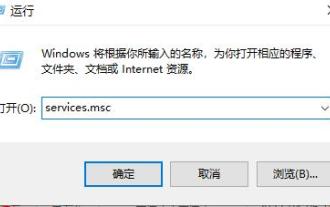 Que dois-je faire si Win11 ne peut pas vérifier cette licence d'application ? (résolu)
Feb 10, 2024 pm 04:09 PM
Que dois-je faire si Win11 ne peut pas vérifier cette licence d'application ? (résolu)
Feb 10, 2024 pm 04:09 PM
Lorsque de nombreux utilisateurs utilisent leur ordinateur, ils peuvent rencontrer le problème selon lequel Windows ne peut pas vérifier la licence de cette application, ce qui entraîne l'échec de l'exécution de l'application. Que doivent-ils faire ? Aujourd'hui, l'éditeur vous apportera une solution au problème selon lequel la licence de l'application win11 ne peut pas être vérifiée. Elle peut être résolue en quelques étapes. 1. Appuyez d'abord sur la touche de raccourci "win+r" pour ouvrir l'exécution et entrez "service.msc". 2. Ensuite, vous pouvez accéder à l'interface de service. 3. Faites défiler vers le bas pour trouver « protection du logiciel ». 4. Cliquez avec le bouton droit sur l'option et cliquez sur "Démarrer".
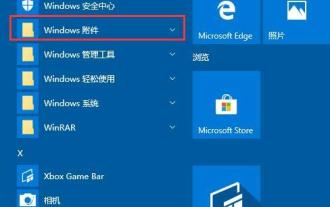 Tutoriel sur la façon d'ouvrir une connexion bureau à distance dans WIN10
Mar 27, 2024 am 10:56 AM
Tutoriel sur la façon d'ouvrir une connexion bureau à distance dans WIN10
Mar 27, 2024 am 10:56 AM
1. Sur le bureau du système WIN10, cliquez sur l'élément de menu [Démarrer/Accessoires Windows]. 2. Dans le menu Accessoires Windows développé, cliquez sur l'élément de menu [Connexion Bureau à distance]. 3. Vous pouvez maintenant ouvrir la fenêtre de connexion au bureau à distance du système WIN10. Méthode 2 : 1. Nous pouvons également cliquer avec le bouton droit sur le bouton Démarrer du bureau Windows 10 et cliquer sur l'élément de menu [Exécuter] dans le menu contextuel. 2. Dans la fenêtre d'exécution WIN10 qui s'ouvre, entrez la commande mstsc et cliquez sur le bouton OK. 3. Vous pouvez également ouvrir la fenêtre de connexion au bureau à distance du système WIN10. Troisième méthode : 1. Cliquez sur le bouton de recherche (Cortana) dans la barre des tâches. 2. Entrez Remote et la connexion au bureau à distance apparaîtra. Cliquez pour l'ouvrir.
 Le problème de connexion à distance de l'ordinateur ne peut pas être résolu, que dois-je faire ?
Feb 19, 2024 am 09:04 AM
Le problème de connexion à distance de l'ordinateur ne peut pas être résolu, que dois-je faire ?
Feb 19, 2024 am 09:04 AM
Que se passe-t-il lorsque l'ordinateur ne peut pas être connecté à distance ? Avec les progrès de la technologie, la connexion à un ordinateur à distance est devenue un besoin courant dans notre vie quotidienne et au travail. Qu'il s'agisse d'un bureau distant ou d'une assistance technique à distance, la connexion à distance aux ordinateurs peut nous apporter commodité et efficacité. Cependant, nous pouvons parfois rencontrer le problème de l’impossibilité de nous connecter à l’ordinateur distant, ce qui nous apporte des problèmes et des désagréments. Alors, comment devrions-nous résoudre le problème lorsque l’ordinateur distant ne peut pas être connecté ? Tout d’abord, nous devons vérifier si la connexion réseau est normale. La condition préalable à la connexion à distance à un ordinateur est fiable
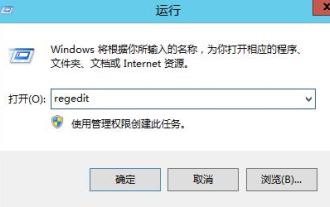 Comment résoudre le problème d'interruption de la connexion Bureau à distance : serveur de licences manquant pour fournir la licence
Dec 27, 2023 pm 11:31 PM
Comment résoudre le problème d'interruption de la connexion Bureau à distance : serveur de licences manquant pour fournir la licence
Dec 27, 2023 pm 11:31 PM
Je pense que de nombreux utilisateurs ont rencontré le problème selon lequel la connexion Bureau à distance n'autorise pas le serveur à fournir une session de licence et est interrompue lors de l'utilisation de la connexion Bureau à distance. Alors, comment le résoudre ? Jetons un coup d'œil à la solution au problème selon lequel la connexion Bureau à distance ne fournit pas de session de licence avec le serveur d'autorisation. La connexion Bureau à distance ne dispose pas de serveur d'autorisation pour fournir une licence. Interruption de session : 1. Ouvrez d'abord « Exécuter » et entrez regedit. 2. Ouvrez l'"Éditeur de registre". 3. Ouvrez HKEY_LOCAL_MACHINE\SYSTEM\CurrentControlSet\Control\TerminalServer\RCM\GracePeriod4 dans l'ordre et supprimez "Grace" dans le registre.
 Comment résoudre le problème de connexion à distance Win10
Dec 27, 2023 pm 11:09 PM
Comment résoudre le problème de connexion à distance Win10
Dec 27, 2023 pm 11:09 PM
Lors de l'utilisation de Win10 Remote Desktop pour une connexion à distance, de nombreux utilisateurs ont déclaré que lorsqu'ils se connectaient, l'invite échouait et la connexion ne pouvait pas aboutir. En fait, il se peut que les autorisations appropriées ne soient pas ouvertes dans les paramètres système. ouvrez-le. Résolu. Que faire si la connexion à distance Win10 échoue : Méthode 1 : 1. Cliquez avec le bouton droit sur le bureau et sélectionnez. 2. Cliquez ensuite sur la colonne de gauche. 3. Ensuite, vérifiez. Très bien. Méthode 2 : 1. Ouvrez d'abord le panneau de configuration de Win10, remplacez le coin supérieur droit par une petite icône et ouvrez « Pare-feu Windows ». 2. Après l'avoir ouvert, entrez les paramètres « Autoriser les applications ou fonctions via le pare-feu Windows Defender », où assurer "Assistance à distance" et "bureau à distance"





